Exibir depoimentos é uma abordagem excelente para demonstrar a prova social e aumentar a credibilidade. É por isso que muitas empresas de Internet exibem de forma proeminente depoimentos de clientes em seus sites.
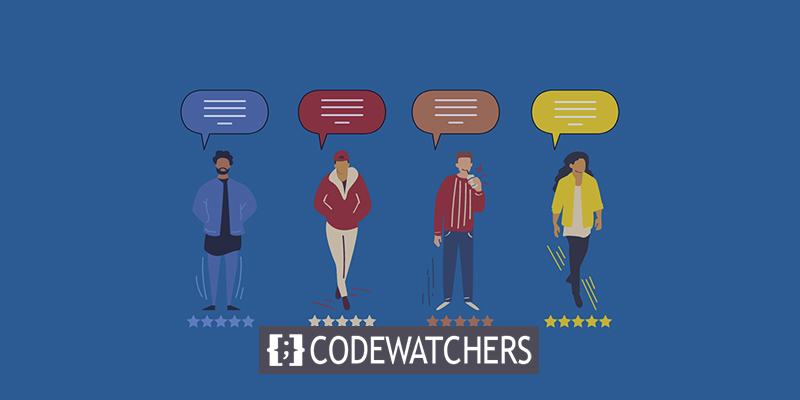
Vamos lhe ensinar como adicionar depoimentos rotativos ao WordPress neste artigo sem esforço.
Por que você deve adicionar depoimentos rotativos no WordPress?
Exibir testemunhos giratórios no WordPress é uma abordagem simples para fornecer prova social ao seu site, auxiliando-o na conquista de novos clientes e no aumento das vendas.
Você pode aumentar sua taxa de conversão usando provas sociais e depoimentos se tiver uma loja online.
Create Amazing Websites
Com o melhor criador de páginas gratuito Elementor
Comece agoraA rotação de depoimentos é útil, pois permite que você exiba um número modesto de depoimentos em um curto espaço. Além disso, esse tipo de depoimento pode ser atraente e envolvente para os visitantes.
Os depoimentos também podem estimular downloads, inscrições em listas de e-mail, vendas e outras atividades.
Dito isso, vamos dar uma olhada em algumas maneiras alternativas de adicionar depoimentos rotativos ao WordPress. Basta clicar em um dos links rápidos abaixo para obter o método que deseja utilizar.
- WP Testimonials Rotator
- SeedProd
- Smash BalloonÂ
Método 1: WP Testimonials Rotator
Testimonials for WP Rotator é um plugin gratuito que permite adicionar depoimentos giratórios ao seu site.
O plugin deve primeiro ser instalado e ativado. Após a ativação, navegue até WP Testimonials  »Adicionar novo em seu painel de administração do WordPress. Você pode enviar suas informações de depoimento na tela de edição da página a partir daqui.
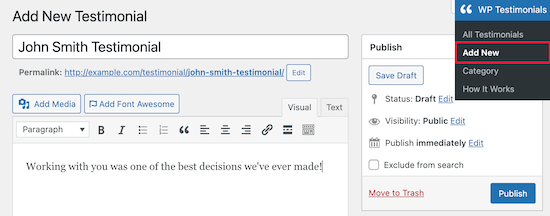
Você pode adicionar mais detalhes depois de inserir a citação de depoimento, rolando para baixo no editor de postagem até a caixa 'Detalhes de depoimentos'.
Você pode incluir o nome do seu cliente, cargo, empresa e um link para o site dele aqui.
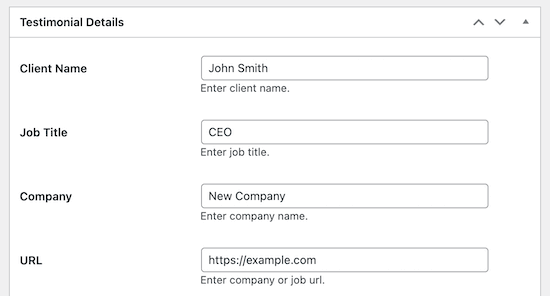
Clique no botão 'Publicar' para salvar suas modificações quando terminar.
Você precisará incluir mais de um testemunho se quiser que eles se alternem.
Retorne para WP Testimonials  »Adicionar Novo e repita as etapas descritas acima para adicionar um novo depoimento.
Você poderá adicionar seus depoimentos ao seu site em uma página ou postagem depois de ter contribuído com todos eles.
Em seguida, vá para a página da web onde deseja adicionar seus depoimentos de spinning e clique no botão Adicionar depoimentos.
Em seguida, clique no ícone de adicionar bloco 'Mais' para abrir o editor de bloco.
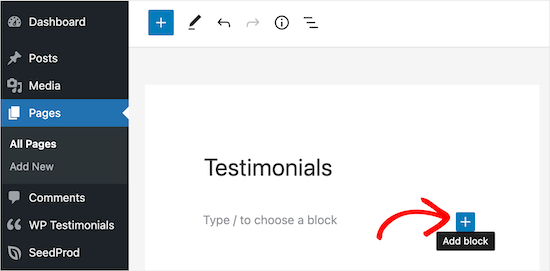
Agora adicione um bloco de shortcode.
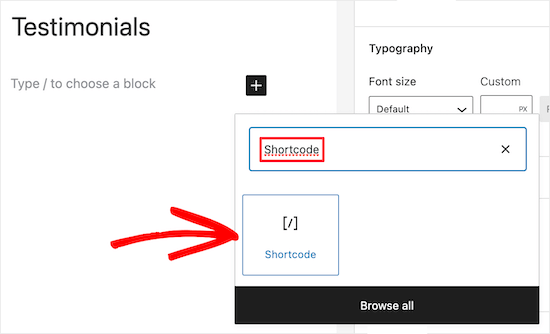
Depois disso, você precisará adicionar o seguinte código de acesso à caixa.
[sp_testimonials_slider]Em seguida, clique no botão 'Atualizar' ou 'Publicar' para salvar suas alterações.
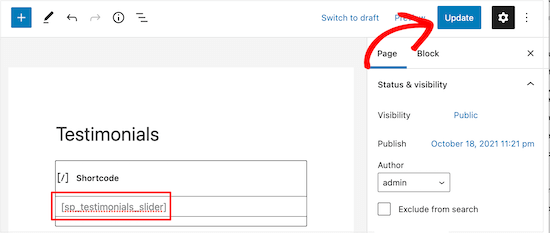
Os visitantes do seu site agora podem ver seus depoimentos rotativos ao vivo.
Depois que cada testemunho for exibido por alguns segundos, ele girará dinamicamente.
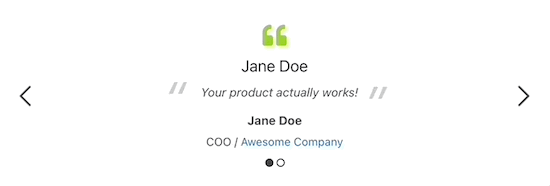
Método 2: SeedProd
SeedProd é um construtor de páginas WordPress de arrastar e soltar utilizado por mais de 1 milhão de sites.
Ele permite que você adicione depoimentos rotativos ao seu site de forma fácil e rápida para construir páginas personalizadas do WordPress.
A primeira etapa é integrar e habilitar o plugin.
Existe uma versão gratuita do SeedProd acessível, mas usaremos a versão Pro porque inclui o bloco de testemunho de que precisamos.
Após a ativação, vá para SeedProd  »Configurações e insira sua chave de licença.
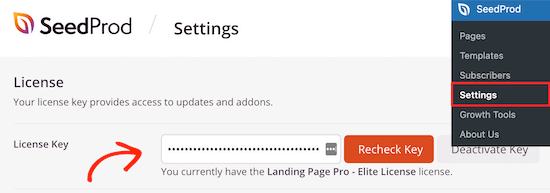
As informações da licença estão disponíveis no site da SeedProd em sua conta.
Depois disso, navegue até SeedProd  »Pages e clique no botão 'Adicionar nova página inicial'.
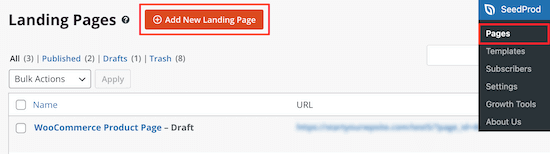
Na tela seguinte, você deverá selecionar um modelo. Novamente, existem muitos modelos de qualidade profissional para escolher no SeedProd.
Passe o mouse sobre um modelo e clique no símbolo 'Marca de seleção' para selecioná-lo.
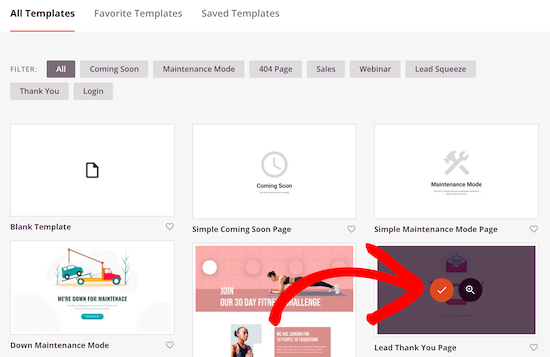
Usaremos o modelo 'Página de agradecimento do lead' aqui, mas você pode usar qualquer modelo de sua escolha.
Depois disso, você será solicitado a nomear sua página antes de clicar na opção 'Salvar e começar a editar a página'.
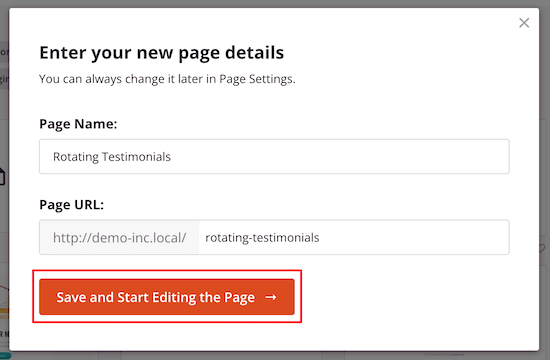
A interface do construtor de arrastar e soltar será iniciada como resultado.
Você obterá uma visualização ao vivo do modelo que escolher e poderá usar o mouse para selecionar e alterar qualquer item na tela.
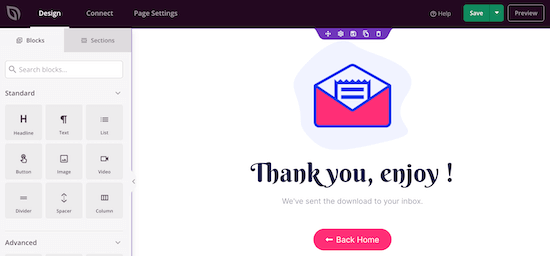
Você pode adicionar os blocos na coluna da esquerda à sua página.
Primeiro, incluiremos uma seção com depoimentos de clientes. Arraste o bloco 'Depoimento' para a página onde deseja que ele apareça.
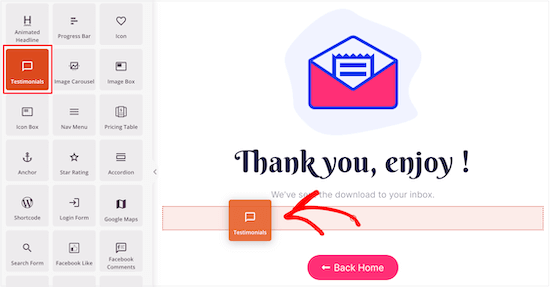
Você pode modificar o testemunho, incluindo adicionar uma imagem e alterar o conteúdo.
Você pode alterar todas as opções de exibição no menu à esquerda após clicar no bloco de depoimento. Você pode, por exemplo, modificar o estilo do texto, adicionar links e fazer outras coisas.
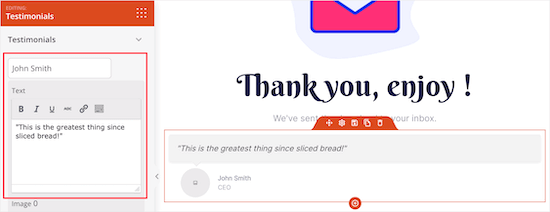
Toque com o botão direito do mouse no botão 'Adicionar depoimento' no menu à esquerda para adicionar vários depoimentos.
Isso irá gerar um bloco giratório de aspas.
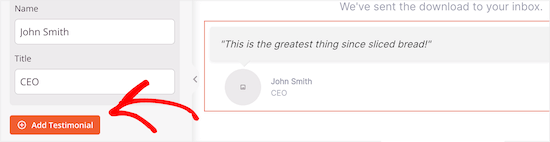
Depois disso, você pode escolher como os depoimentos giratórios aparecerão.
Basta selecionar 'Configurações do carrossel' no menu. Você pode modificar o esquema de cores, a velocidade do controle deslizante e outras configurações aqui.
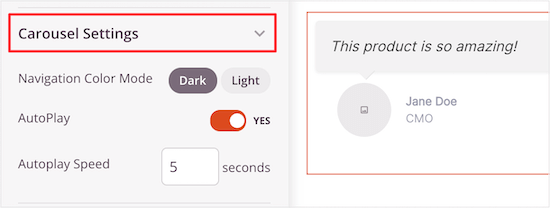
Você pode personalizar ainda mais sua página adicionando mais blocos e modificando o menu de opções.
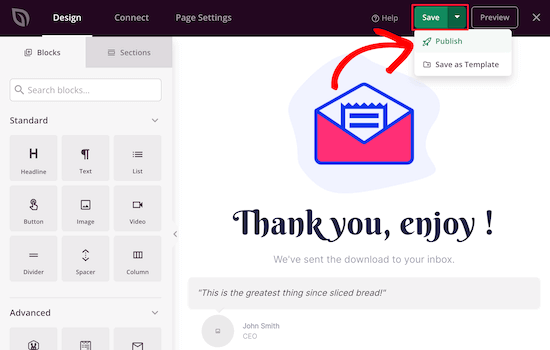
Quando terminar de criar sua página, certifique-se de clicar em 'Salvar' e depois em 'Publicar' no menu suspenso para publicar sua página rotativa de depoimentos.
Método 3: Smash Balloon
Smash Balloon é um dos principais plug-ins disponíveis para testemunhos em WordPress, com mais de 1,6 milhão de sites usando-o.
É um pacote de plug-ins de mídia social que permite que você escolha quais testemunhos de mídia social adicionar ao WordPress.
Se os seus visitantes já estão escrevendo avaliações fantásticas no Facebook e no Twitter, esta pode ser uma ótima alternativa. Você não terá que copiar e colar novos depoimentos em seu site WordPress porque eles aparecerão automaticamente.
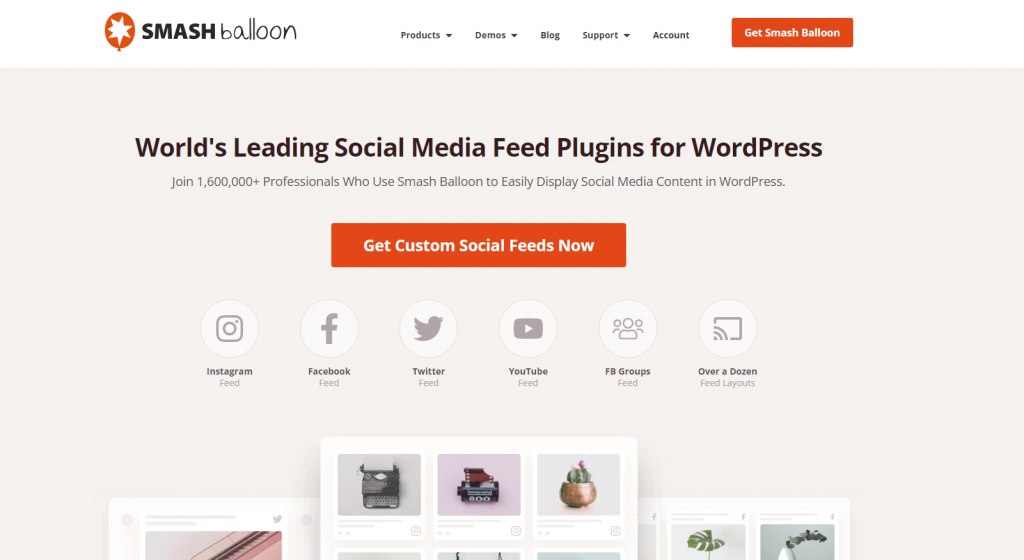
O Smash Ballon adicionará instantaneamente novos comentários aos seus depoimentos nas redes sociais quando você ativar, configurar e vincular suas contas nas redes sociais ao serviço.
O Smash Balloon também oferece várias opções para a triagem e censura de comentários em seu site, dando a você o controle máximo.
Empacotando
As avaliações dos clientes adicionam informações ao seu site e fazem você parecer mais importante e confiável para os visitantes que o investigam pela primeira vez. Avaliações e "classificações de confiança" podem ser usadas para demonstrar que vale a pena visitar seu site, bem como a qualidade de seu negócio. Esperamos que este artigo ajude você a adicionar depoimentos sobre spinning ao seu site WordPress.





